A assinatura do Shudder não está funcionando, como corrigir
Miscelânea / / January 16, 2022
Shudder é um dos serviços de streaming de vídeo mais populares do mercado. Ao contrário de outras plataformas de streaming de vídeo, ele se concentra principalmente em um gênero específico. Você pode usar este serviço de vídeo sob demanda por assinatura OTT americano para assistir filmes e programas de suspense de terror e ficção sobrenatural.
O Shudder é uma plataforma paga e sua assinatura custa US$ 5,99 por mês. No entanto, muitos usuários estão relatando que, mesmo após o pagamento da taxa de assinatura, eles não recebem permissão para acessar a plataforma. Em termos leigos, os usuários estão enfrentando um problema de assinatura do Shudder que não está funcionando. Então, existe alguma maneira de corrigir o problema?
Felizmente, existe, e este post é sobre isso. Aqui, falaremos sobre como corrigir o problema de não funcionamento da assinatura do Shudder. Então, sem mais delongas, vamos direto ao assunto.

Conteúdo da página
-
A assinatura do Shudder não está funcionando, como corrigir?
- Correção 1: Baixe a versão mais recente do Shudder
- Correção 2: Limpar dados de cache e cookies do navegador
- Correção 2: use o e-mail para fazer login
- Correção 3: redefinir senha
- Correção 4: entre em contato com a equipe de suporte ao cliente da Shudder
A assinatura do Shudder não está funcionando, como corrigir?
Se você comprou a assinatura do Shudder, ela será refletida instantaneamente em sua conta. Mas caso isso não aconteça, abaixo mencionados estão todos os passos que você pode tentar.
Correção 1: Baixe a versão mais recente do Shudder
Shudder continua lançando novas atualizações em intervalos regulares. Mas caso você não tenha atualizado seu aplicativo oficial por um longo tempo, é mais provável que você enfrente o problema de assinatura do Shudder que não está funcionando. Como solução para isso, você terá que baixar sua versão mais recente. Para fazer isso, aqui estão os passos que você precisa seguir.
Para iOS
Se você estiver usando um dispositivo iOS para assistir seus filmes e programas favoritos neste Shudder, aqui estão as etapas que você precisa seguir para baixar a versão mais recente do aplicativo.
- Vá para a App Store no seu dispositivo iOS.
- Na barra de pesquisa, digite Shudder e pressione enter.
- Agora, verifique se há atualizações disponíveis ou não.
- Se sim, baixe-o para corrigir o problema de assinatura do Shudder que não está funcionando no seu dispositivo iOS.
Para Android
Se você possui um dispositivo Android, aqui estão as etapas que você precisa seguir para baixar a versão mais recente do Shudder.
Anúncios
- Dirija-se à Google Play Store no seu dispositivo Android.
- Na barra de pesquisa, digite Shudder e pressione enter.
- Agora, verifique se há atualizações disponíveis ou não.
- Se sim, baixe-o para corrigir o problema de assinatura do Shudder que não está funcionando no seu dispositivo Android.
Correção 2: Limpar dados de cache e cookies do navegador
Se você estiver usando um navegador da Web para acessar o Shudder, ou seja, estiver usando a versão do navegador do Shudder, será necessário limpar o cache e os cookies do navegador para corrigir o problema. Diferentes navegadores têm métodos diferentes para limpar seus dados de cache e cookies. Mas a maioria dos usuários usa o Google Chrome, veja como trabalhar no Google Chrome. Não se preocupe, o processo será quase semelhante a qualquer outro navegador que você esteja usando.
- Inicie o Google Chrome, clique nos três pontos presentes na ordem superior direita.
- Clique em “Mais ferramentas” e selecione a opção Limpar dados de navegação.
- Marque “Cookies e outros dados do site” e “Imagens e arquivos em cache”, seguido de clicar na opção “Limpar dados”.
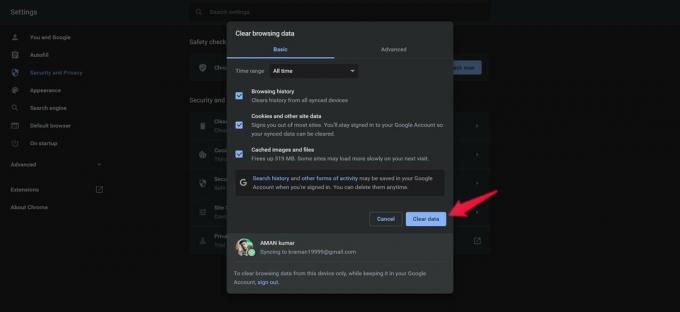
Agora verifique se o problema foi corrigido ou não. Caso contrário, passe para a próxima solução alternativa.
Correção 2: use o e-mail para fazer login
Se você estiver usando um nome de usuário para fazer login no aplicativo Shudder, provavelmente também enfrentará o problema. Então, como solução para isso, faça login usando seu endereço de e-mail e verifique se o problema foi corrigido ou não.
Anúncios
Correção 3: redefinir senha
Se você ainda estiver enfrentando o problema, tente redefinir a senha. Use o aplicativo Shudder ou a atividade no navegador para redefinir a senha do Shudder.
Depois de fazer login na conta, verifique se o problema foi corrigido ou não. Caso contrário, vá para a última solução alternativa.
Correção 4: entre em contato com a equipe de suporte ao cliente da Shudder
As chances são muito baixas, mas caso você ainda enfrente o problema, a última coisa que você pode fazer é entrar em contato com o suporte ao cliente Shudder. Aqui está o direto link para isso.
Abaixe sua consulta e aguarde a resposta deles.
É isso. Esperamos que esse problema relacionado à assinatura do shudder já tenha sido corrigido. Em caso de alguma dificuldade, fique à vontade para os professores nos comentários.


![Como instalar o Stock ROM no Casper VIA S17 [Firmware File / Unbrick]](/f/aaa2426fd852fb479b3ca3cbbc5b8b4b.jpg?width=288&height=384)
![Método fácil de fazer root no Wiko Sunny 3 usando Magisk [sem necessidade de TWRP]](/f/784247a770150e59784c3daaca7deb60.jpg?width=288&height=384)